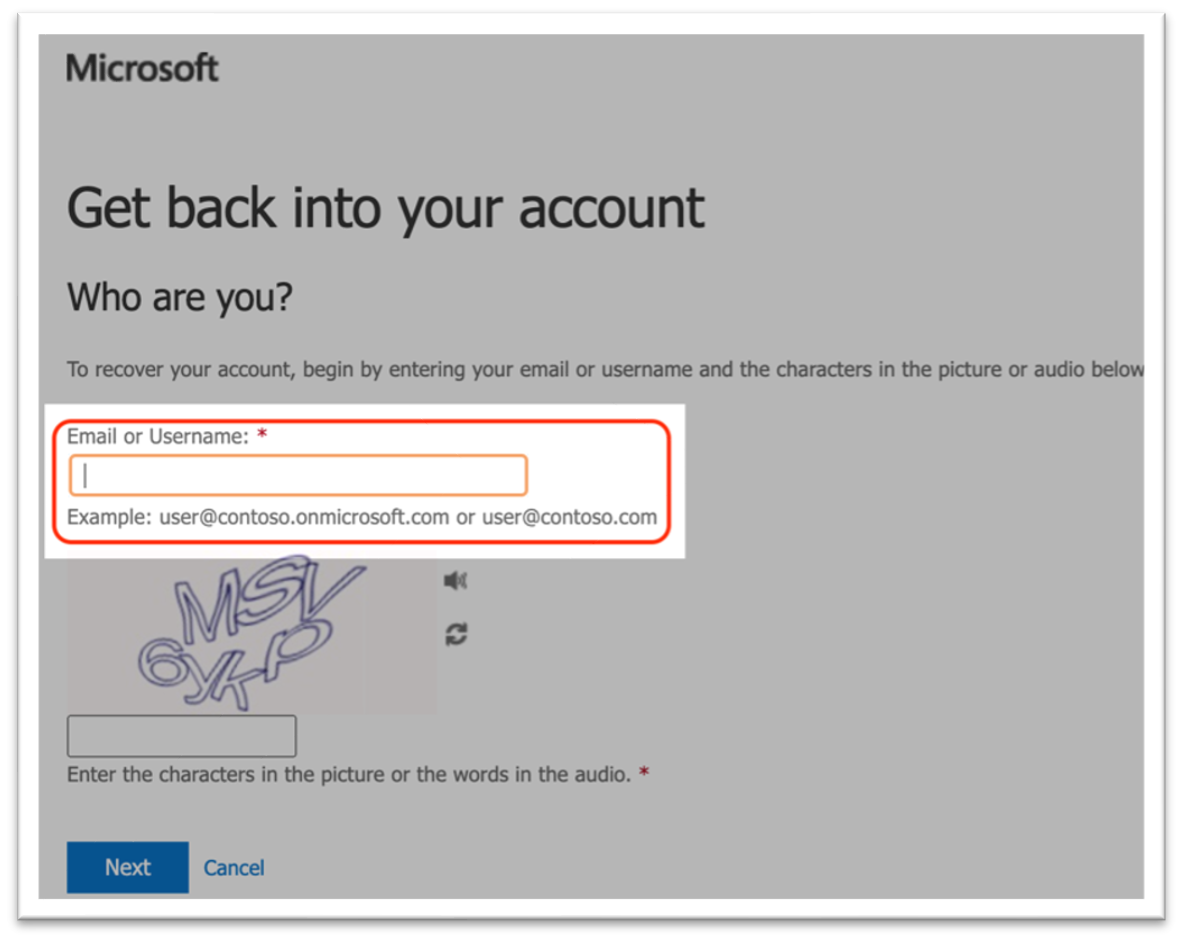Adresse E-mail (eduvaud)
Introduction
L’ERACOM met à disposition aux étudiants une adresse e-mail se terminant par "eduvaud.ch".
Exemple du format Identifiant: "px12abc@eduvaud.ch"
Veuillez noter qu’à la première connexion un changement de mot de passe vous sera demandé.
Le mot de passe sera généré aléatoirement et fournit par votre doyen, enseignant ou le service informatique.
Changer le mot de passe
- Pour cette procédure vous devez avoir l'accès au compte.
- Après s'être connecté, en haut à droite et cliquer sur votre nom ou image et ensuite"Mon compte"
- Dans la liste à gauche, aller sur "Password"
- Indiquer les éléments demandés puis cliquer sur "Submit"
Ce logo c'est un lien vous apportera directement à la page de login microsoft que vous avez besoin pour les étapes suivantes
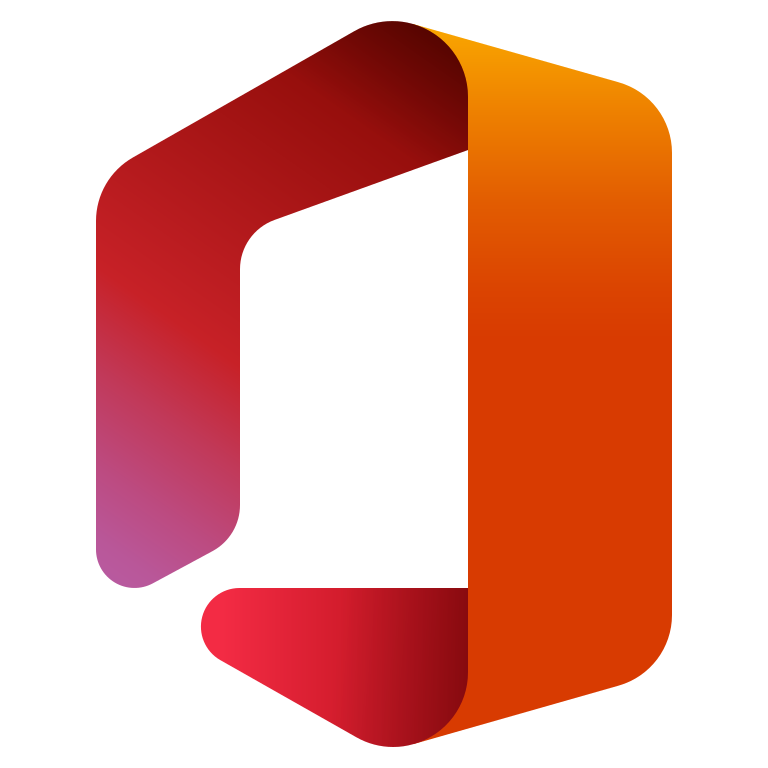

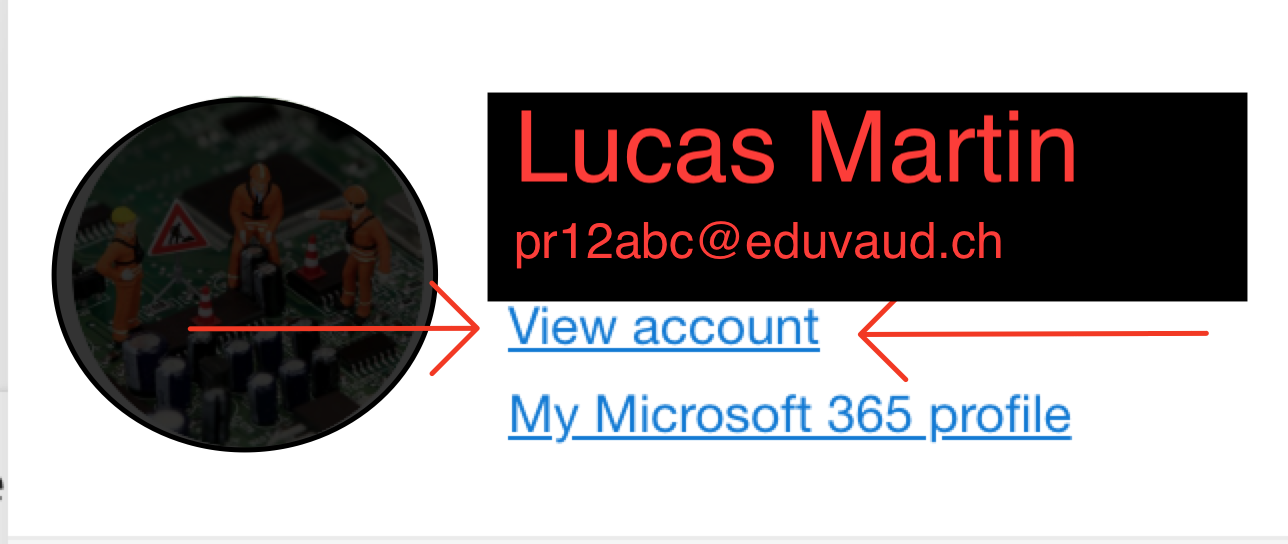
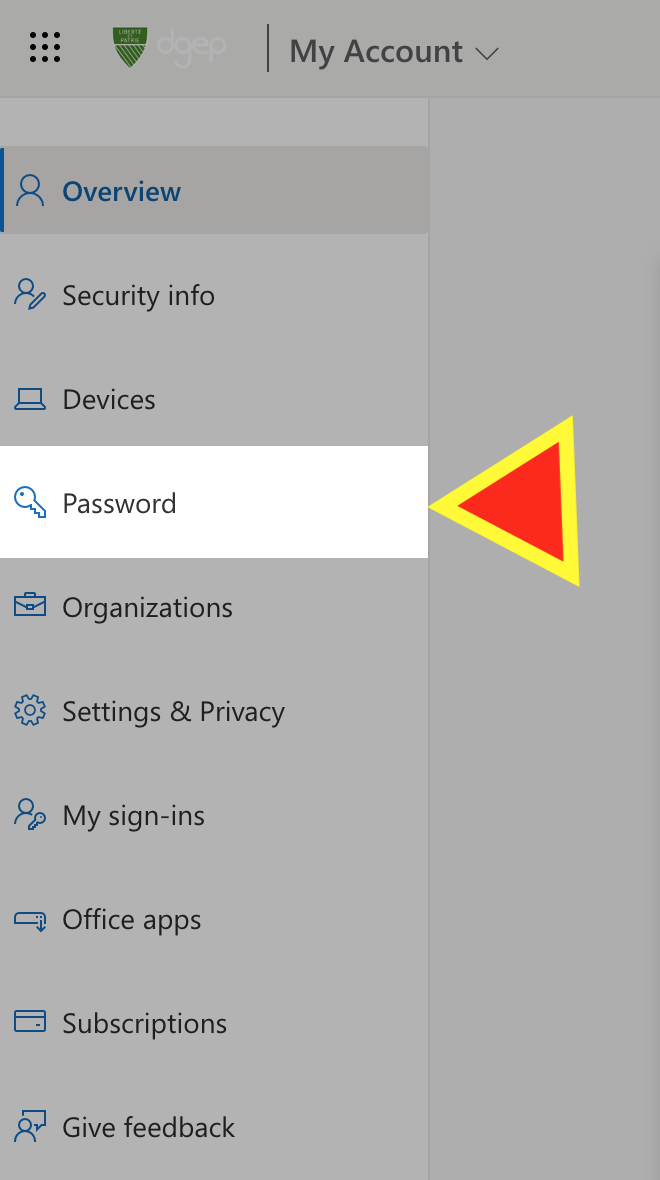
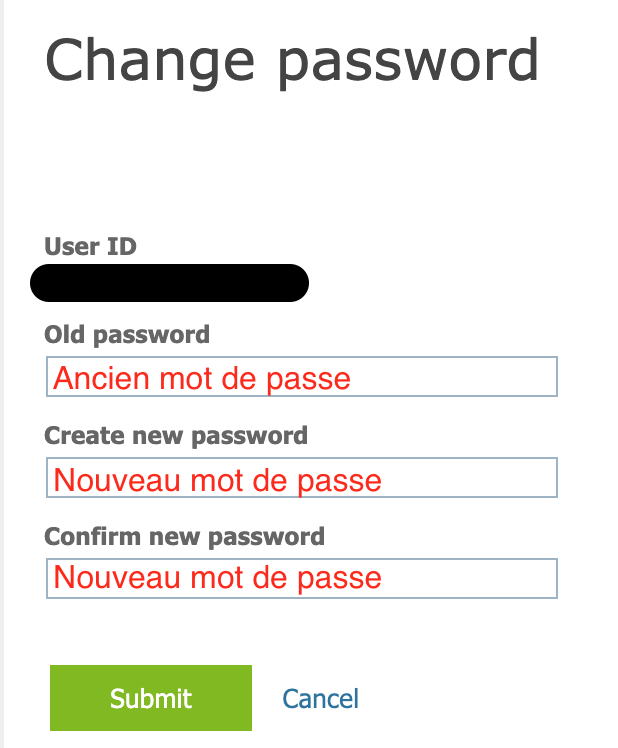
Ajouter un email de récupération.
Nous vous recommandons de mettre une adresse e-mail de récupération pour récupérer votre mot de passe.
- Aller dans "Mon compte"
- A gauche, aller dans "Security Info"
- Ensuite cliquez sur "Add Sign-in method"
- Choisissez une des options, celle que vous convienne, ou si vous voulez toutes les options... et suivez les étapes afficher sur l'écran.
- Cliquez sur le logo Microsoft pour changer le mot de passe:
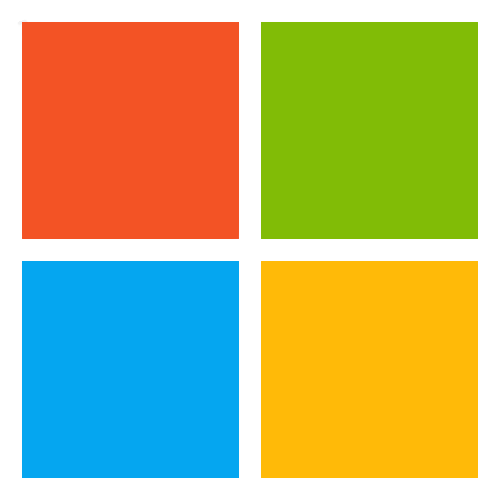
- Ensuite dans cette zone vous mettez votre identifiant qui a un format suivant « pxNNxxx@eduvaud.ch » et n’oubliez pas de entrer le CAPTCHA en dessous.
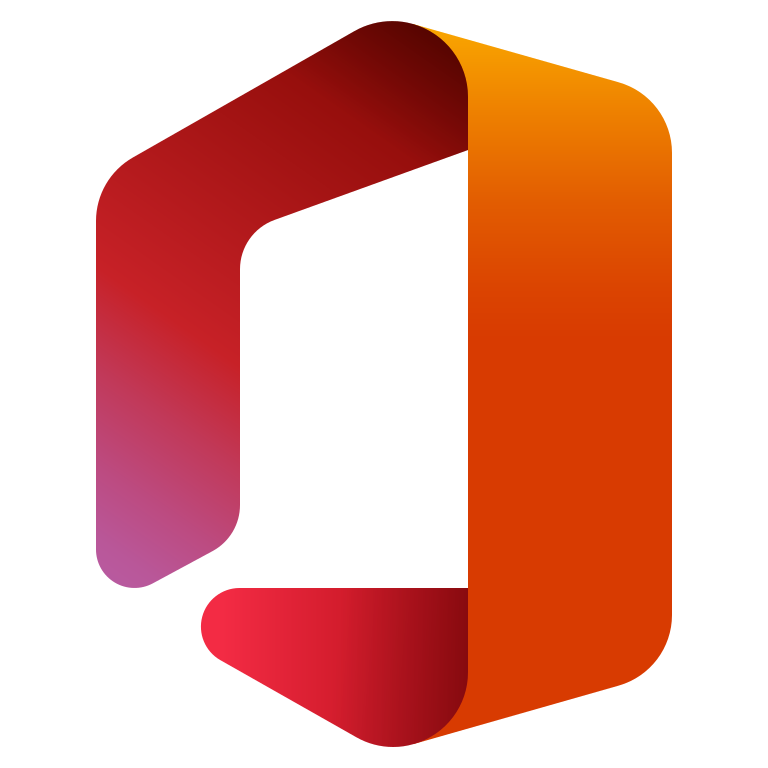

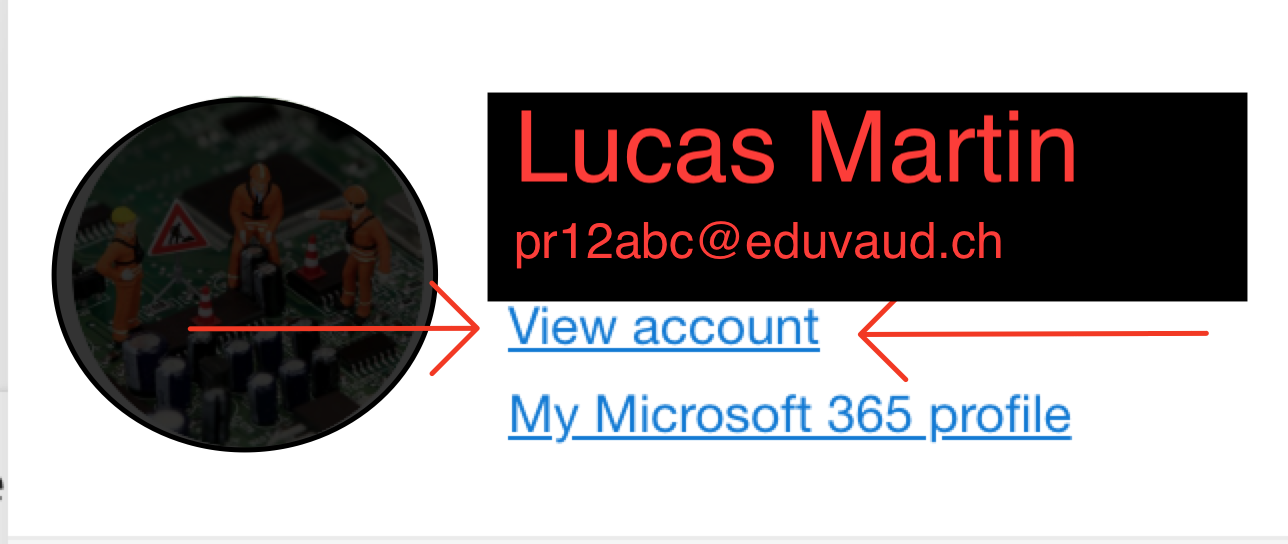
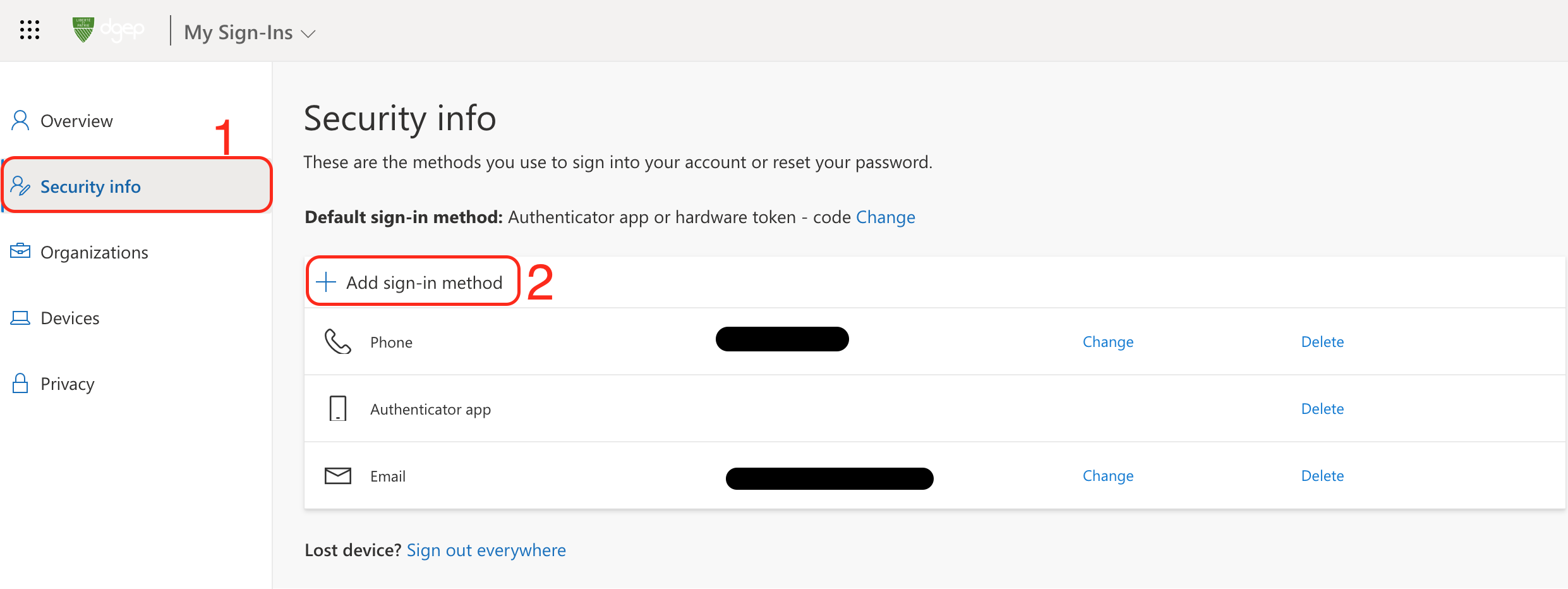
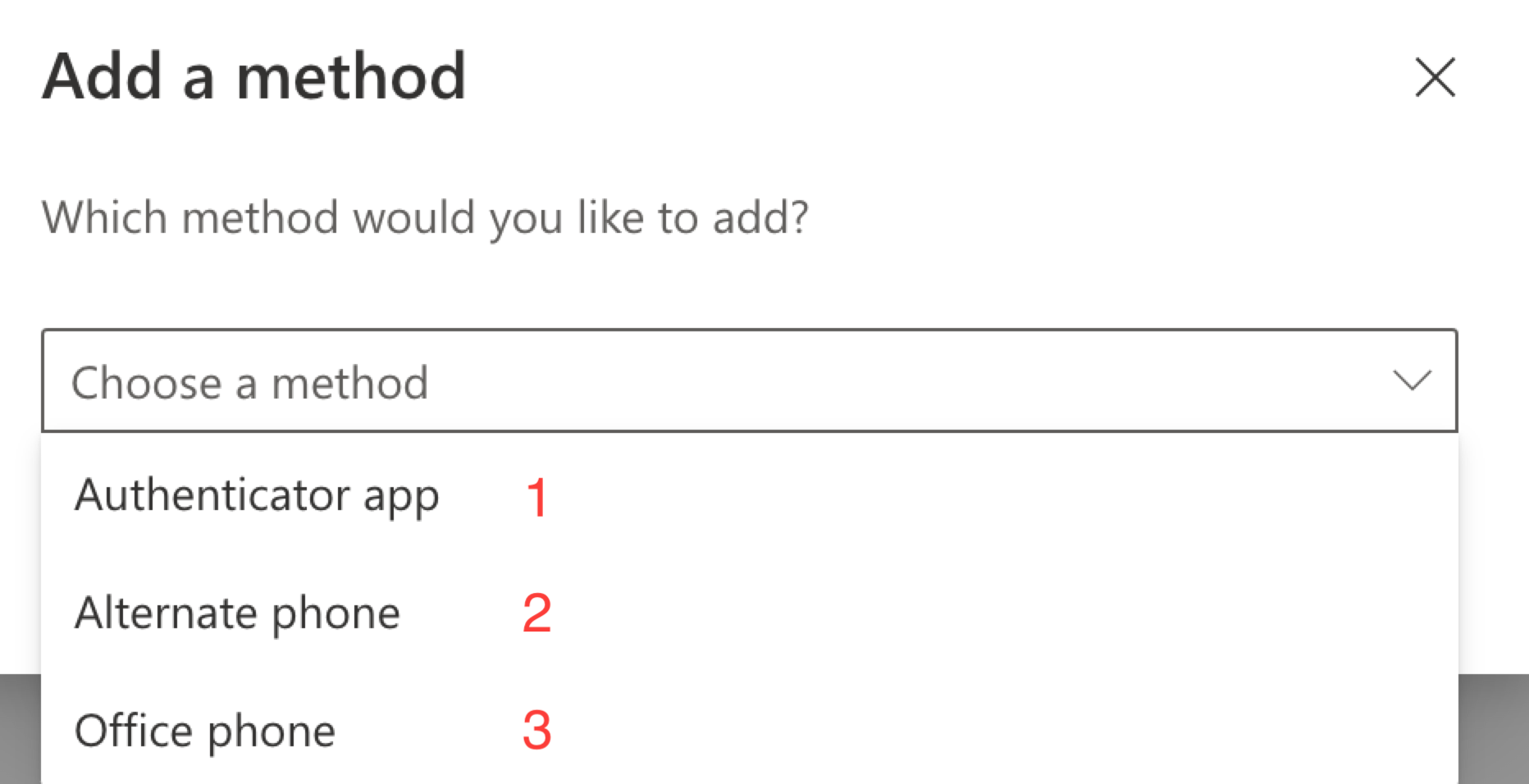
Récupération du mot de passe.
⚠️Vous avez besoin d'avoir un mail de récupération.⚠️
Pour être en mesure de récupérer votre mot de passe à l'aide de cette procédure, vous avez normalement activé l'authentification multifactorielle [MFA] (autre adresse courriel, numéro de téléphone ou sms pour vous authentifier) si ce n'est pas le cas, veuillez nous informer.
Il est conseillé d’utiliser les navigateurs Chrome ou Firefox, Si le navigateur affiche une erreur comme quoi la connexion n’est pas privée, il ne faut pas continuer sur ce navigateur mais en changer voir même d'appareil si nécessaire.
Si vous n’arrivez pas à vous connecter où si il y une erreur qui s’affiche, n’hésitez pas à nous informer du problème, on fera de notre mieux pour vous aider.